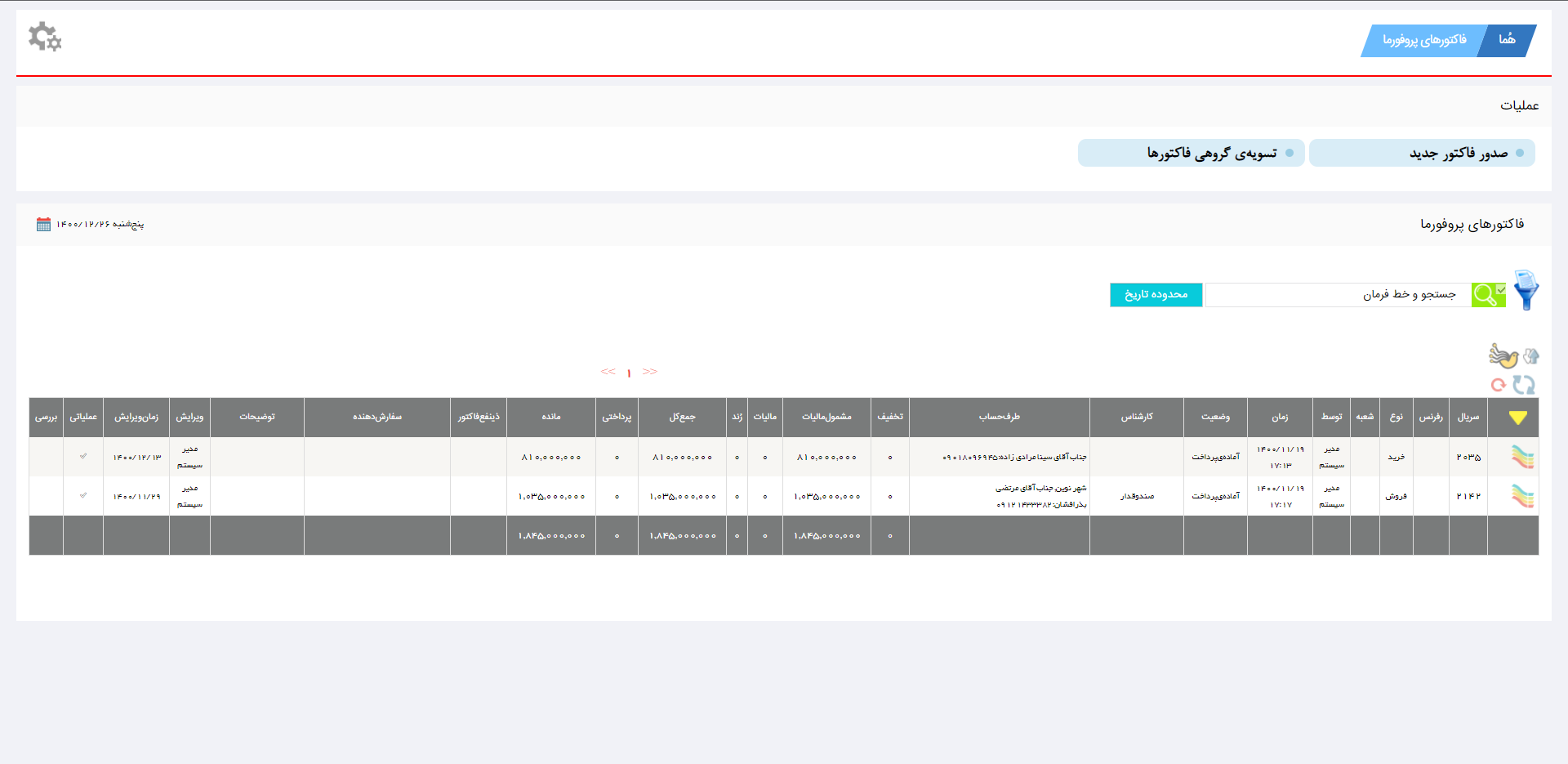آموزش ایجاد پروژه
نرم افزار بازرگانی تحت وب هُما
دغدغه خیلی از مدیران اقتصادی که فعالیتشان به صورت پروژه (شراکت) می باشد به دست آوردن میزان سود وزیان از هر پروژه می باشد.
نرم افزار هما به صورت جامع و دقیق اطلاعات کامل هر پروژه را در اختیار بنگاه اقتصادی که به صورت شراکتی هستن می گذارد .
که در پروژه خرید فروش هزینه ها و در انتها سود/ زیان پروزه را برای شما مشخص می کند فقط کافیست اطلاعات به صورت دقیق و درست ثبت شود.
برای ایجاد یک پروژه در نرم افزار تحت وب هما پس از ورود به پنل کاربری خود در نرم افزار هما ابتدا از قسمت حسابداری روی گزینه پروژه - پروفورما کلیک می کنیم.
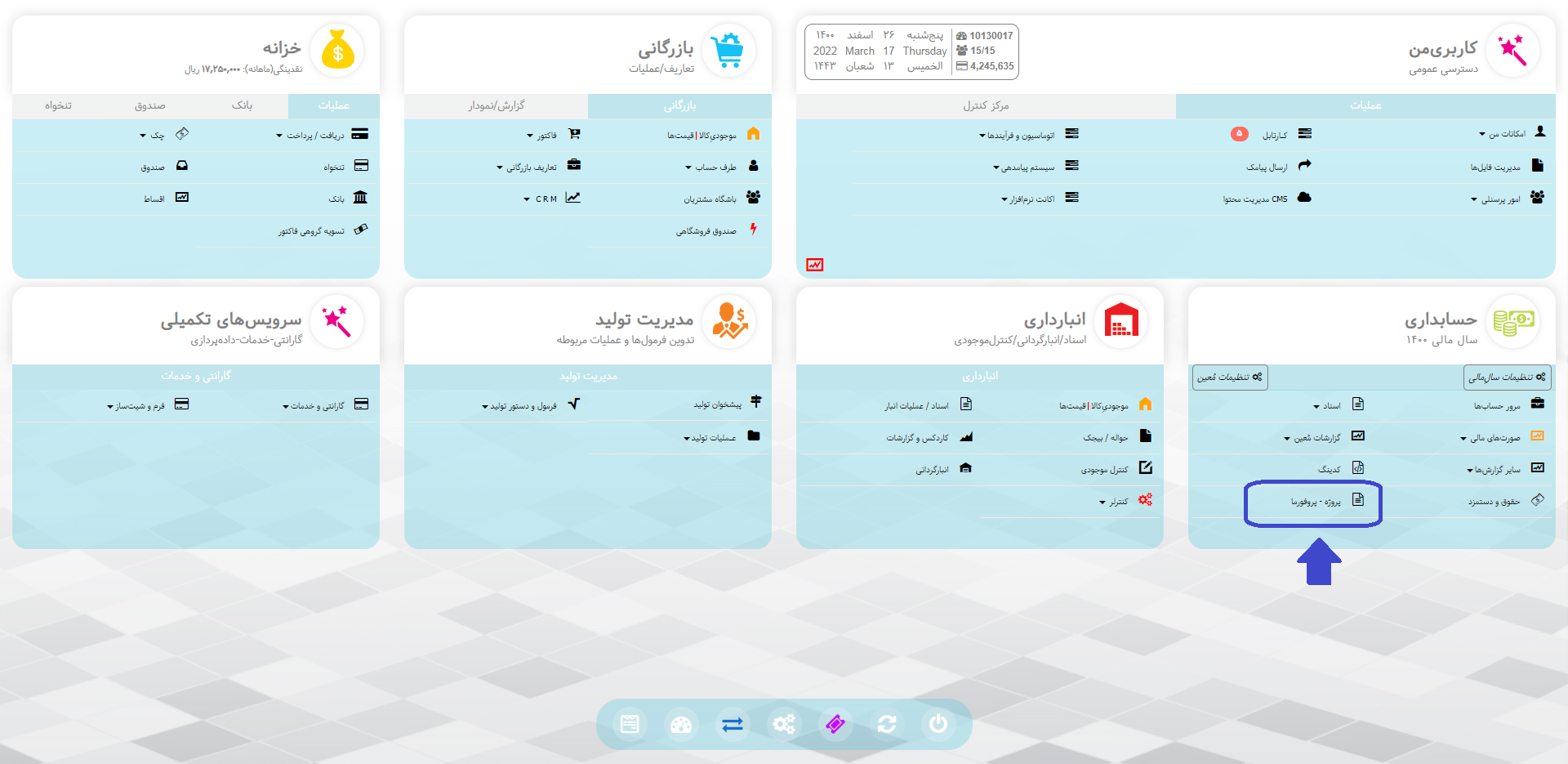
پس از کلیک بر رو این گزینه وارد صفحه جدیدی می شویم؛ در این صفحه روی گزینه پروژه جدید کلیک می کنیم.
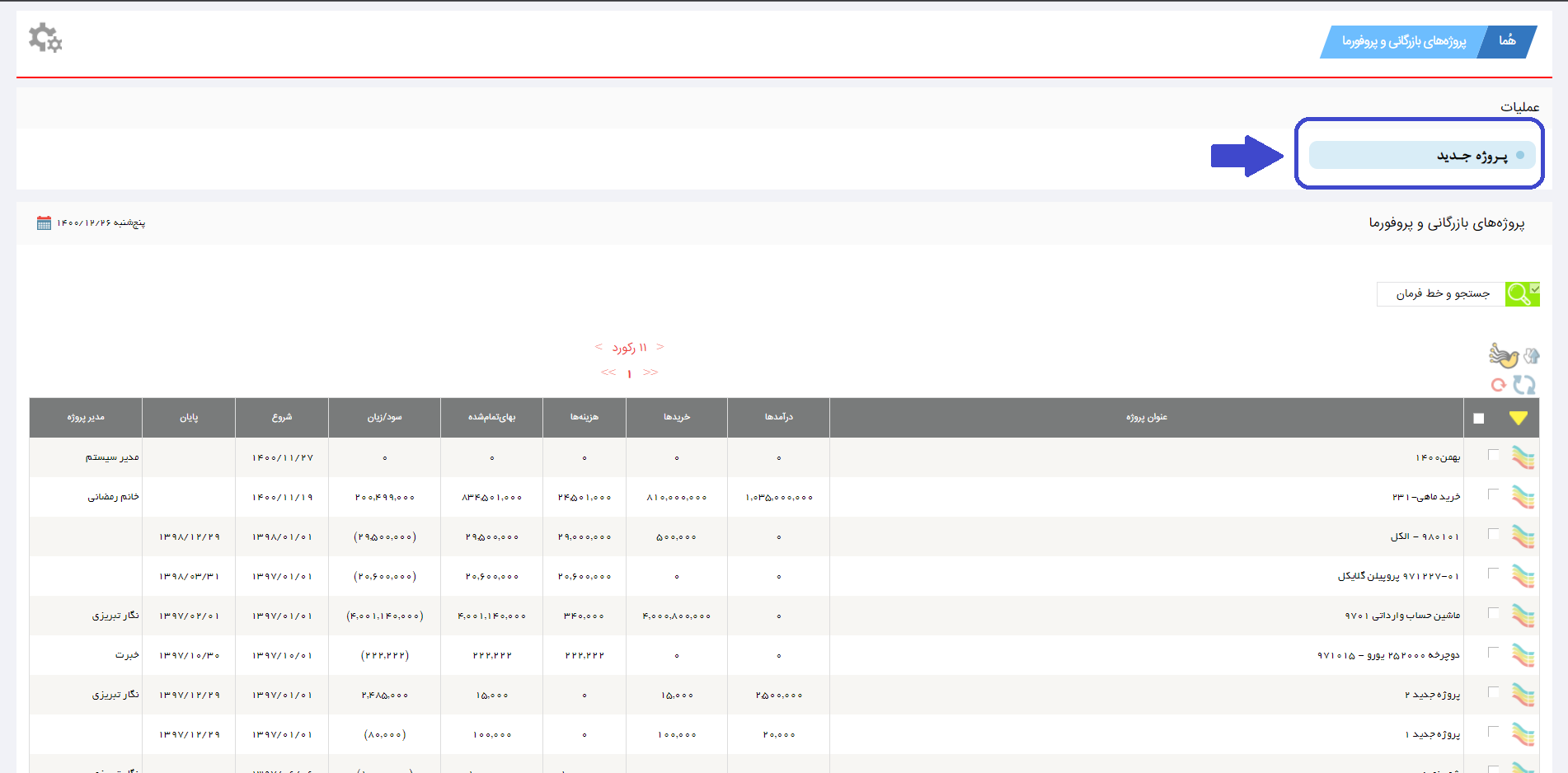
در صفحه جدید از طریق راهنمای نشانه گذاری های پایین صفحه فرم را کامل می کنیم.
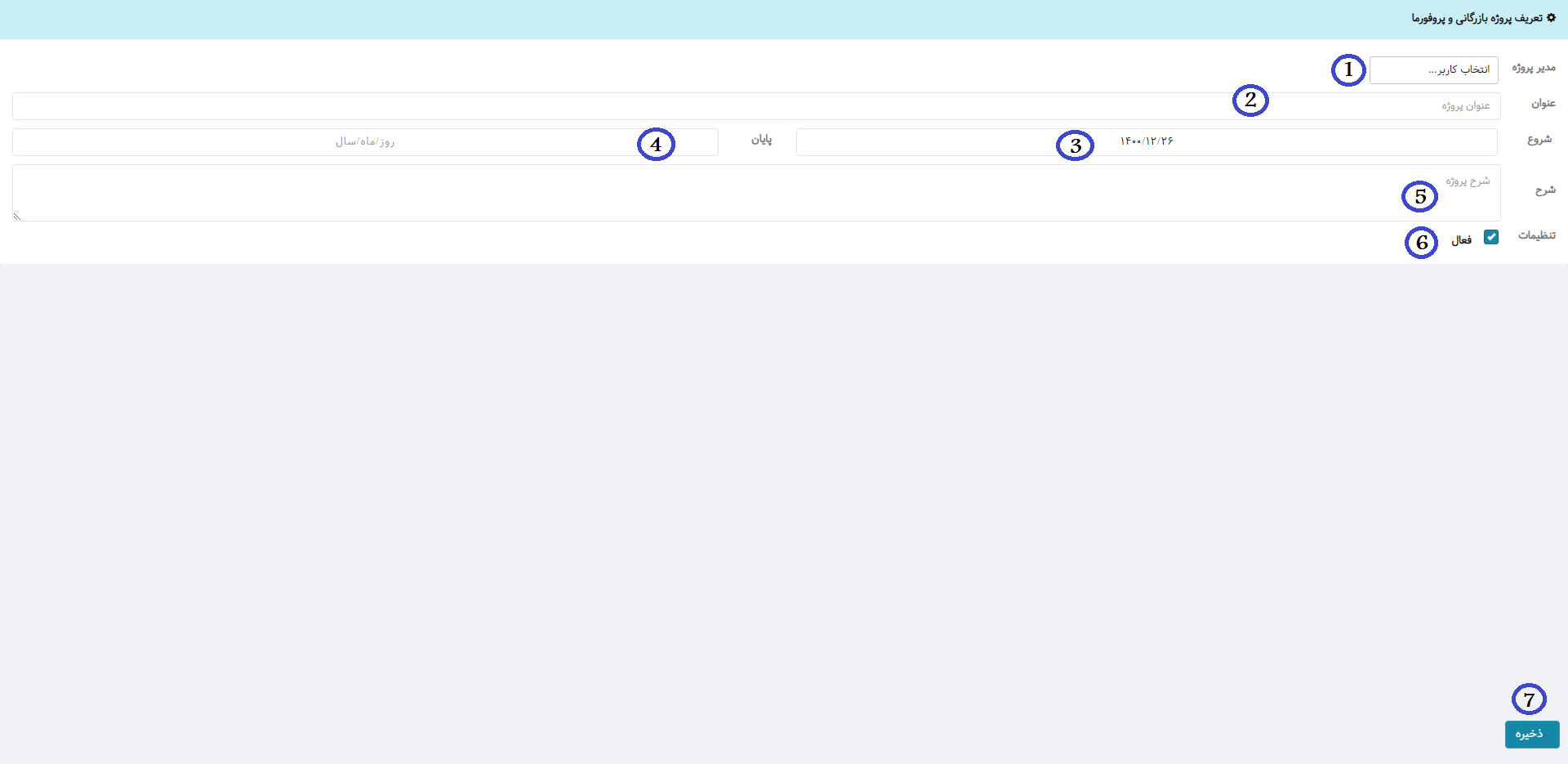
"راهنمای نشانه گذاری ها"
1- در این قسمت مدیر پروژه را انتخاب می کنیم.
2- عنوان پروژه را وارد می کنیم.
3- تاریخ شروع پروژه را مشخص می کنیم.
4- تاریخ پایان پروژه را مشخص می کنیم.
5- تمامی مواردی که مربوط به این پروژه می باشد و باید در این پروژه انجام شود را می توانیم در این قسمت وارد کنیم.
6- برای فعال شدن این پروژه تیک گزینه فعال را روشن می کنیم.
7- برای ذخیره این پروژه روی این گزینه کلیک می کنیم.
پس از ذخیره این پروژه از این صفحه خارج شده و دوباره وارد صفحه اصلی نرم افزار می شویم.
در این صفحه روی گزینه فاکتورها و سپس مرور فاکتورها کلیک می کنیم.
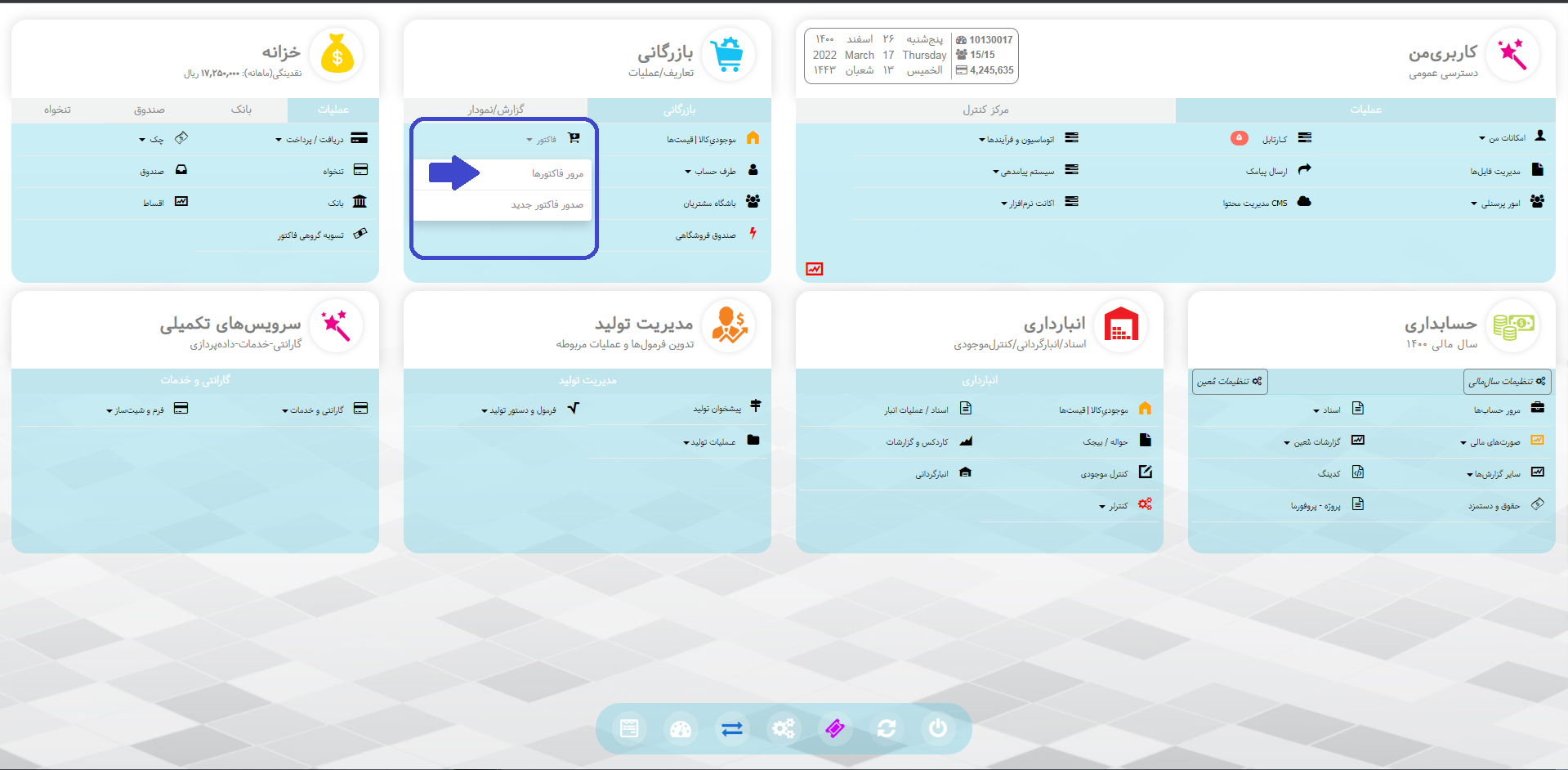
در صفحه جدید روی گزینه فاکتور خرید کلیک می کنیم.
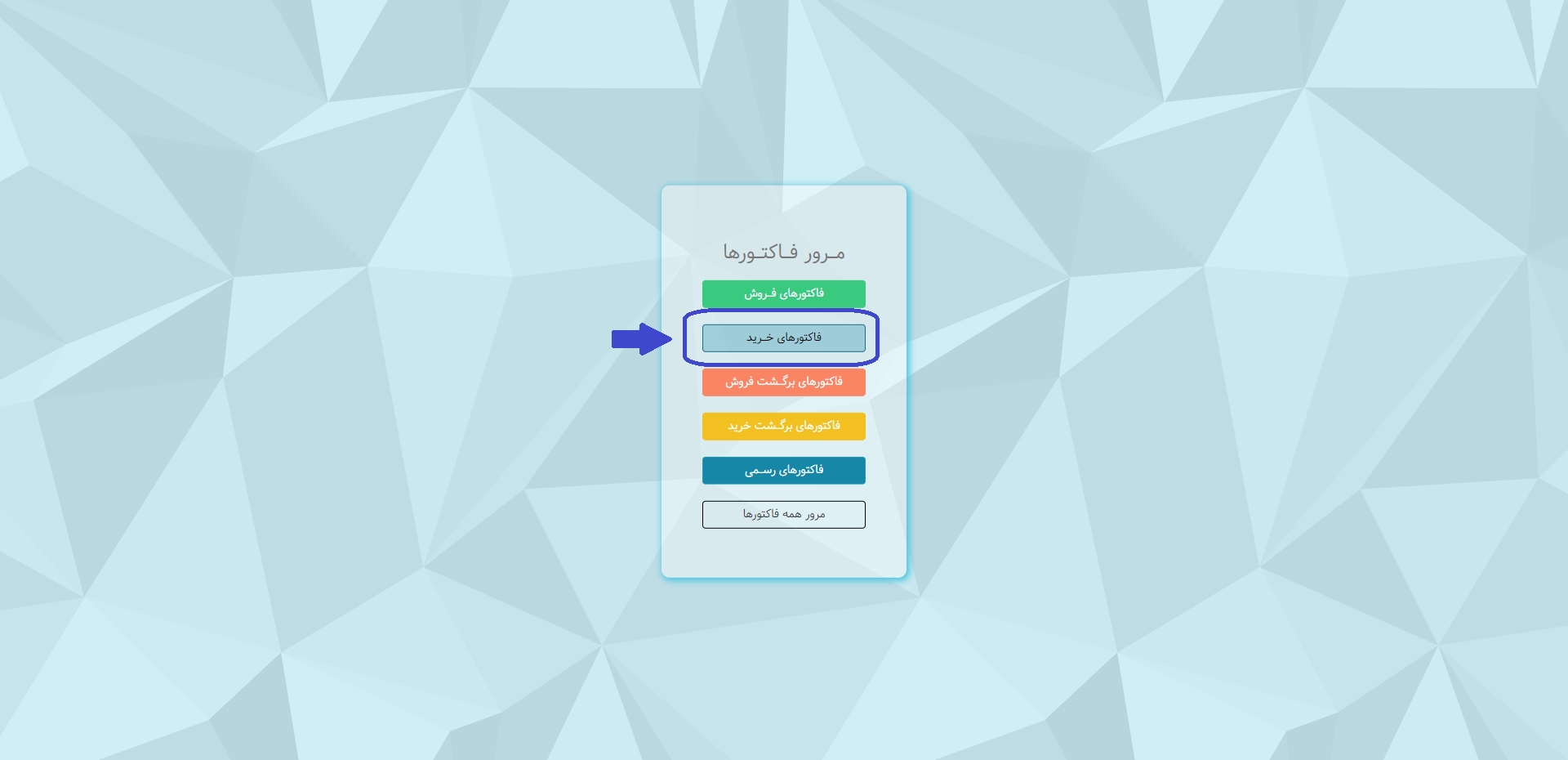
در این صفحه روی فاکتور خریدی که از قبل ایجاد کرده ایم و مرتبط به این پروژه می باشد کلیک می کنیم و با کلیک بر روی گزینه ویرایش فاکتور وارد صفحه فاکتور می شویم.
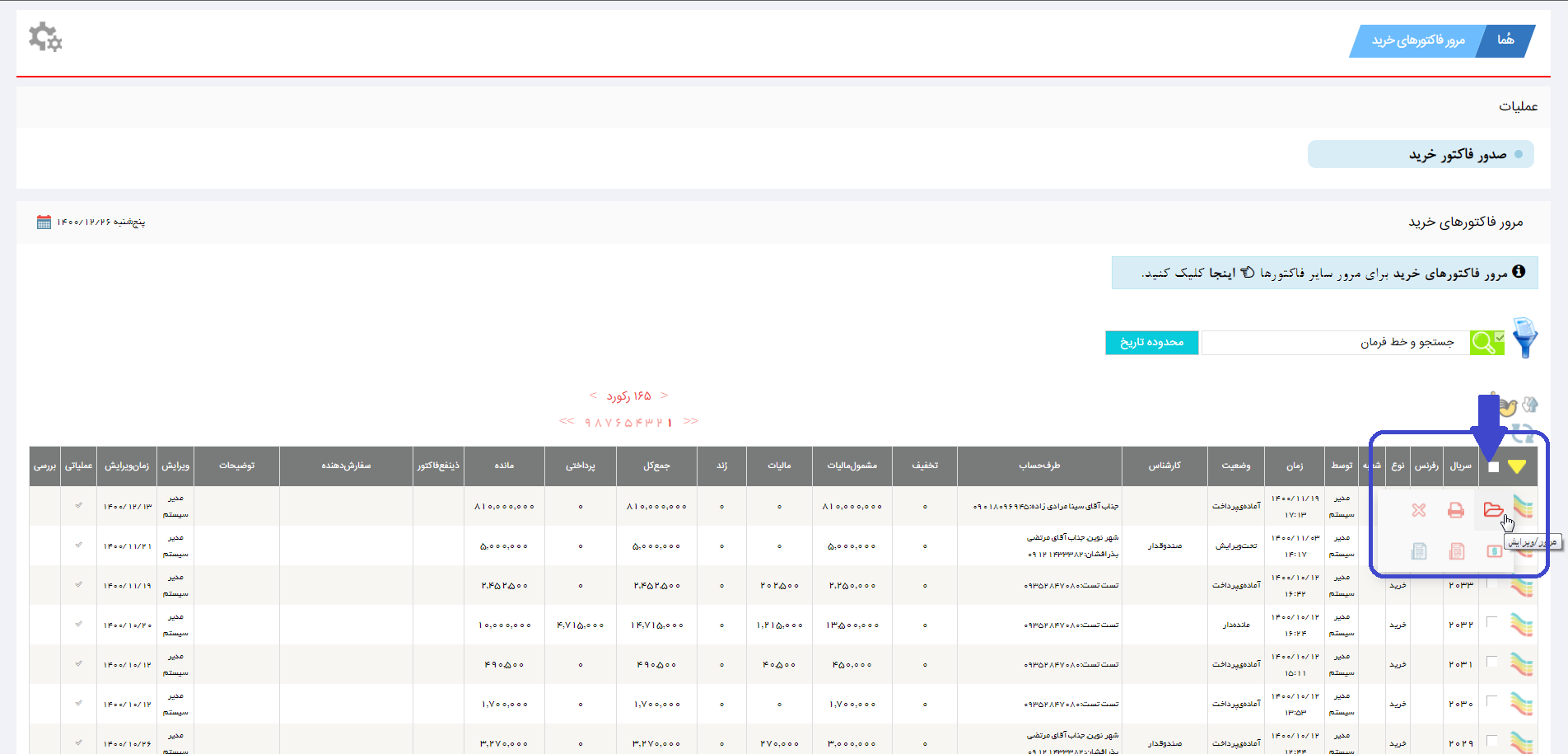
پس از کلیک بر روی گزینه ویرایش فاکتور وارد صفحه ای مشابه تصویر زیر می شویم.
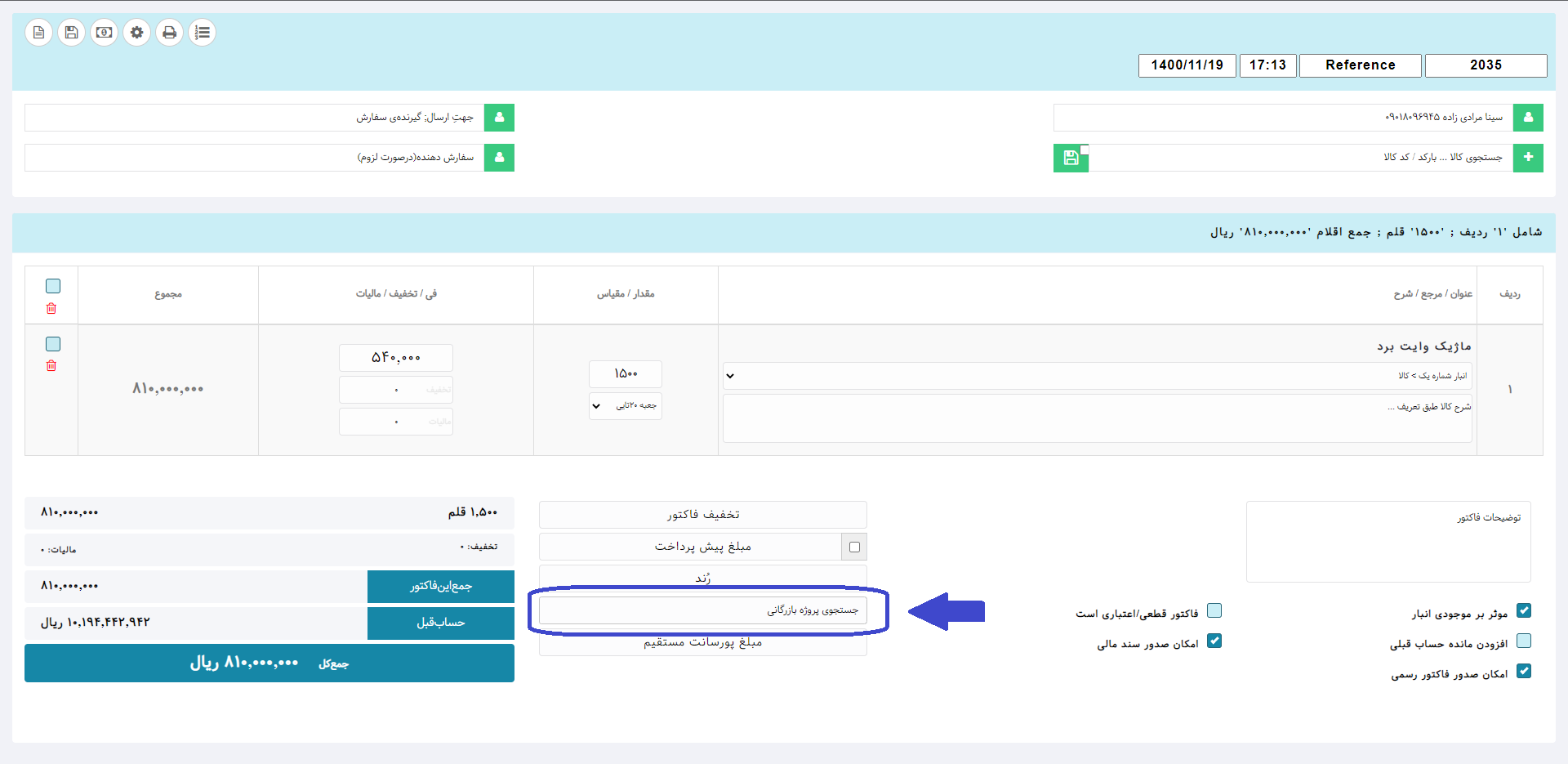
در این صفحه در قسمت جستجوی پروژه بازرگانی پروژه مد نظر خود را جستجو کرده و انتخاب می کنیم و ذخیره می کنیم.
سپس این صفحه را بسته و دوباره وارد صفحه اصلی نرم افزار می شویم.
در این صفحه روی گزینه فاکتورها و سپس روی گزینه مرور فاکتورها کلیک می کنیم.
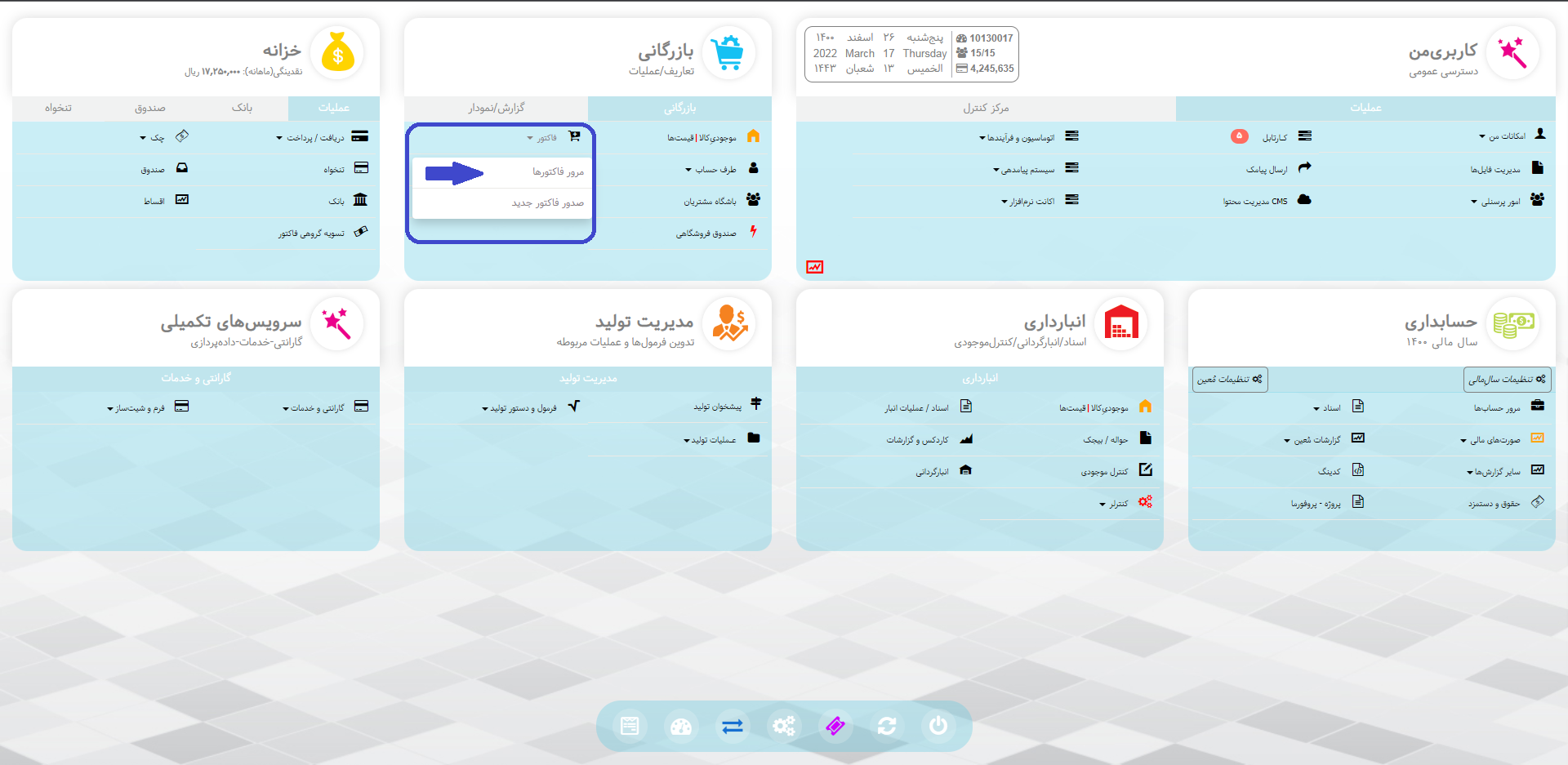
در صفحه جدید روی گزینه فاکتور فروش کلیک می کنیم.
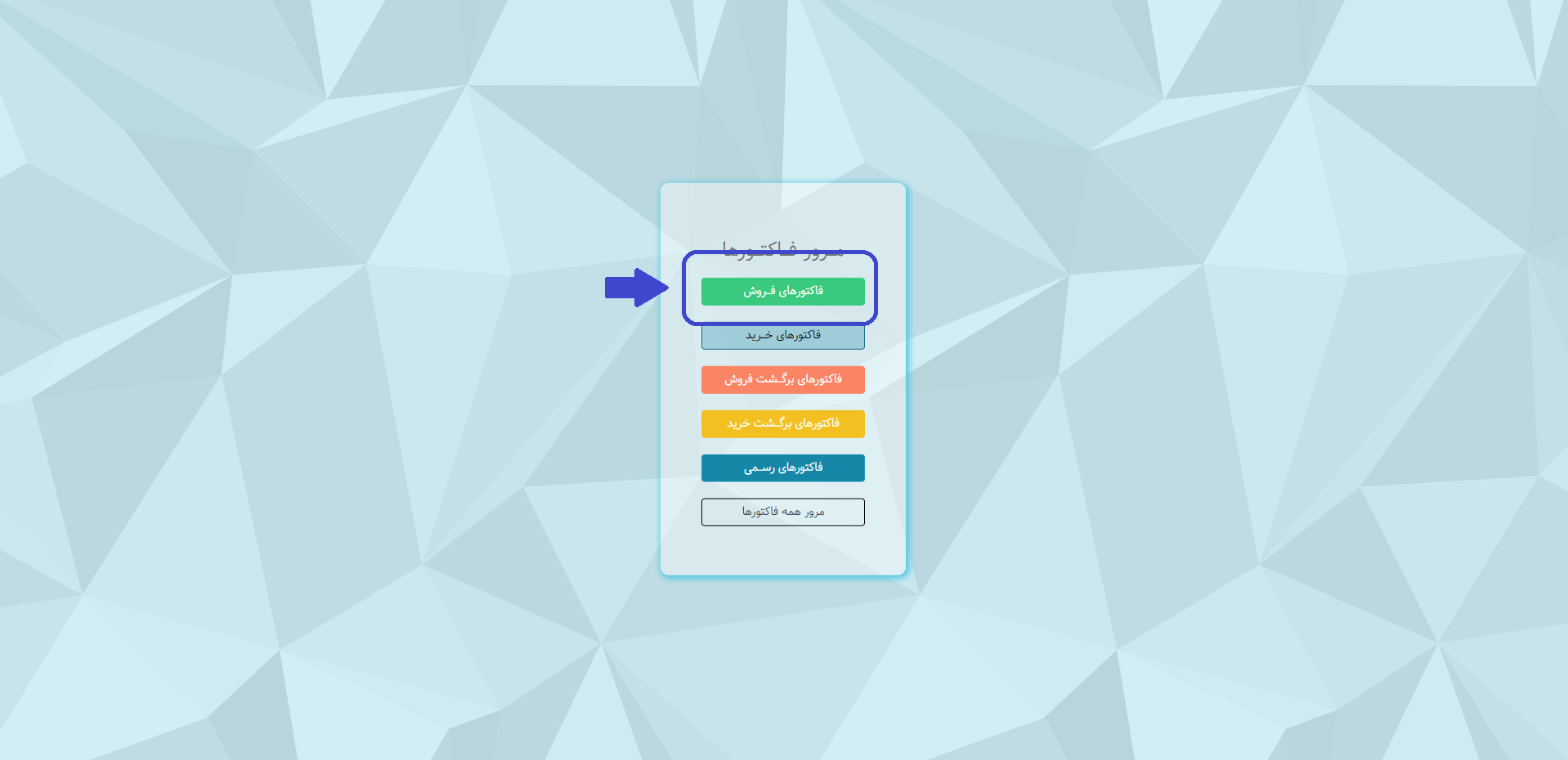
پس از کلیک بر روی گزینه فاکتور فروش وارد صفحه فاکتورهای فروش می شویم؛ در این صفحه روی گزینه ویرایش فاکتور مورد نظر کلیک می کنیم.
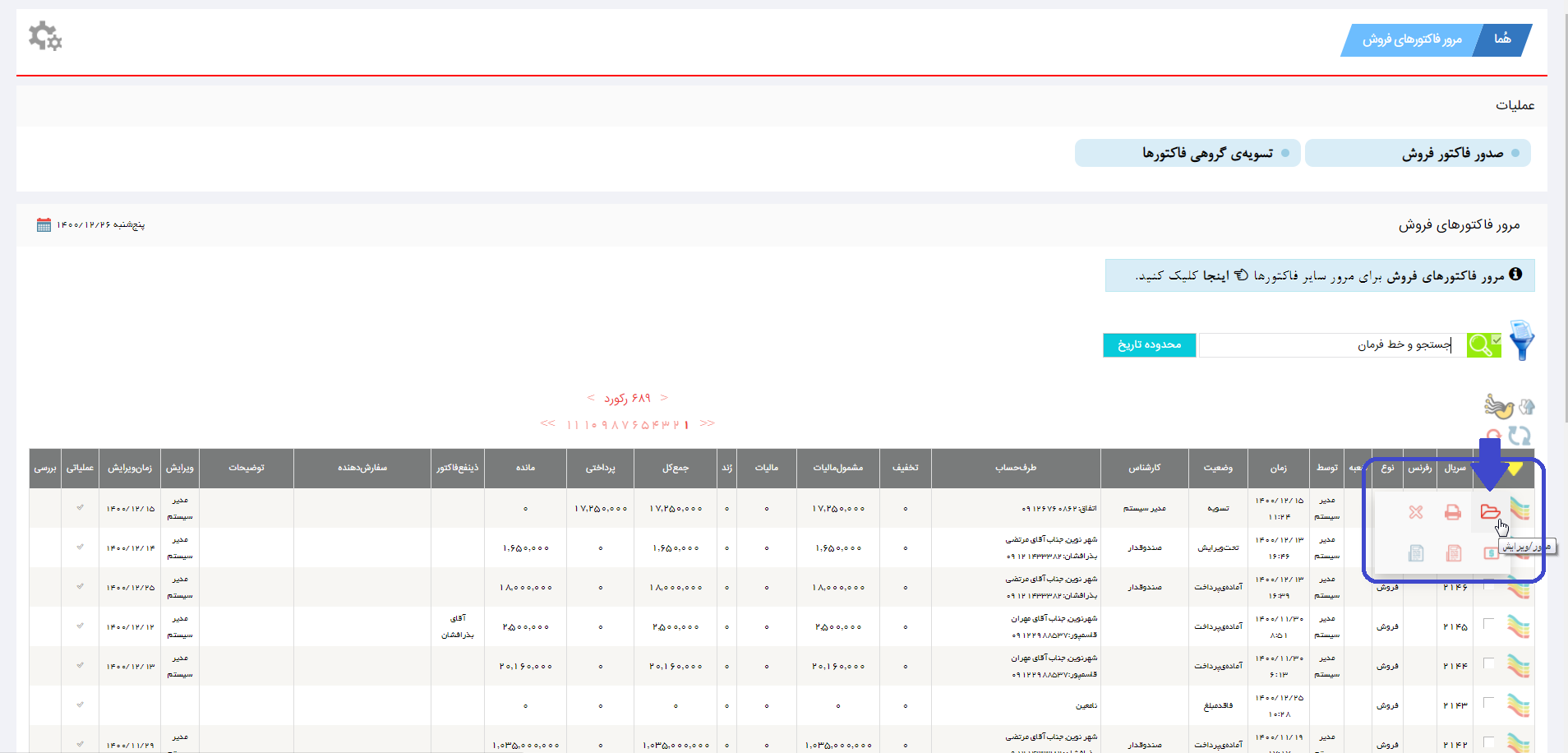
پس این کلیک بر روی این گزینه وارد صفحه فاکتور فروش مورد نظر می شویم.
در این صفحه روی گزینه چستجوی پروژه بازرگانی کلیک می کنیم و پروژه مورد نظر را جستجو می کنیم.
![فاکتور فرش در پروژ]ه](https://cdn.homais.com/uploads/Portals/wiki/main/A10003385_X150687_202231712546737199.png)
پس از پیدا کردن پروژه مورد نظر تغییرات را ذخیره می کنیم.
سپس دوباره از این صفحه خارج می شویم و وارد صفحه اصلی نرم افزار می شویم.
در این صفحه روی گزینه پروژه - پروفورما کلیک می کنیم.
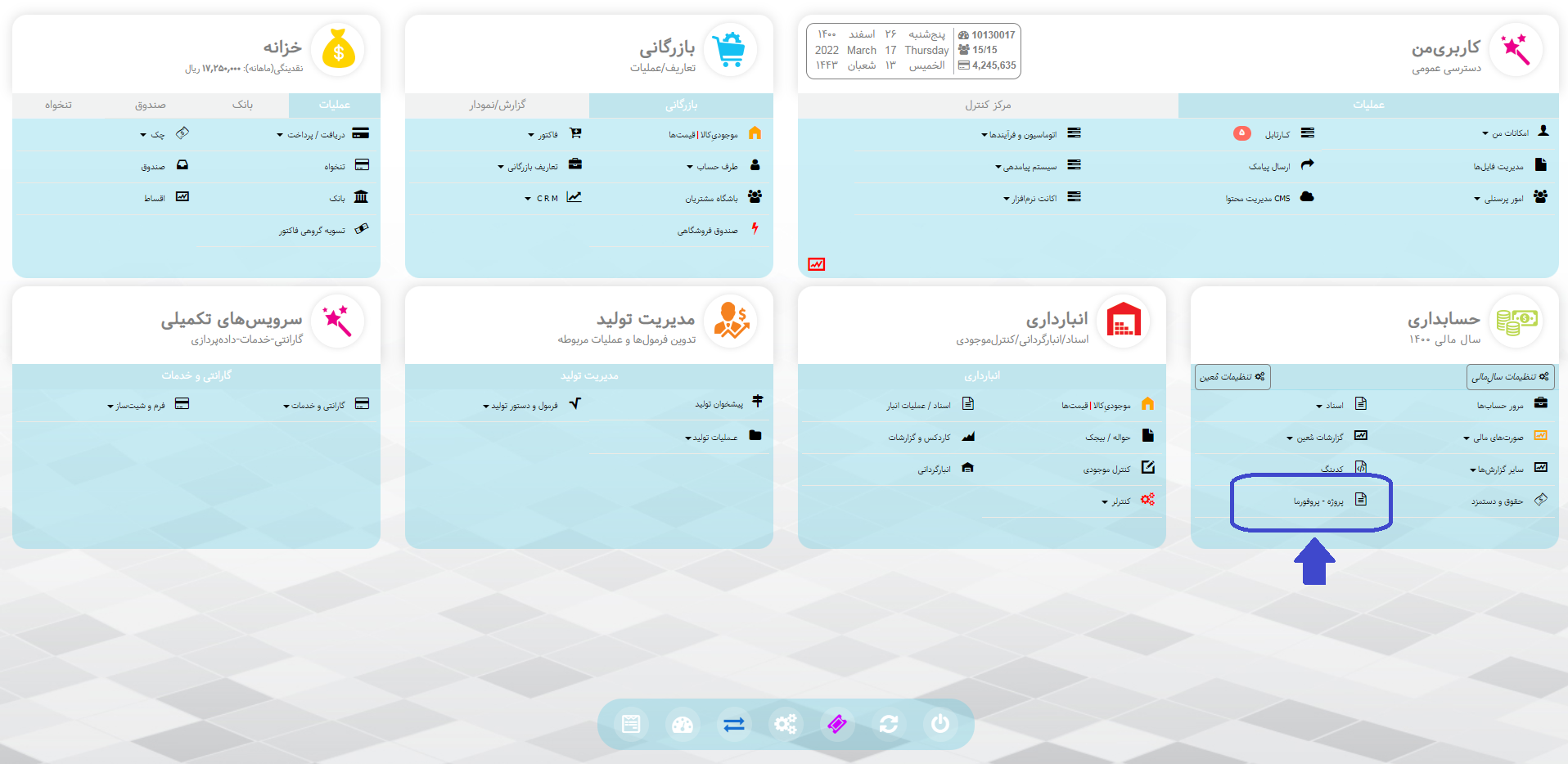
پس از کلیک بر روی این گزینه وارد صفحه پروژه ها می شویم که می توانیم پروژه ای که ایجاد کرده ایم را ببینیم. پس از اختصاص دادن پروژه مورد نظر در فاکتورهای فروش و خرید می توانیم درآمدها، خریدها و اگرهزینه ای برای پروژه مورد نظر صورت گرفته است را ثبت کنیم .
پس از انجام مراحل فوق شما می توانید در انتها سود/ زیان مربوط به پروژه را مشاهده فرمایید .
![ویرایش پروژ]](https://cdn.homais.com/uploads/Portals/wiki/main/A10003385_X150687_202231712622627877.png)
1- با کلیک بر روی این گزینه وارد صفحه پروژه می شویم و می توانیم تغییرات ایجاد کنیم.
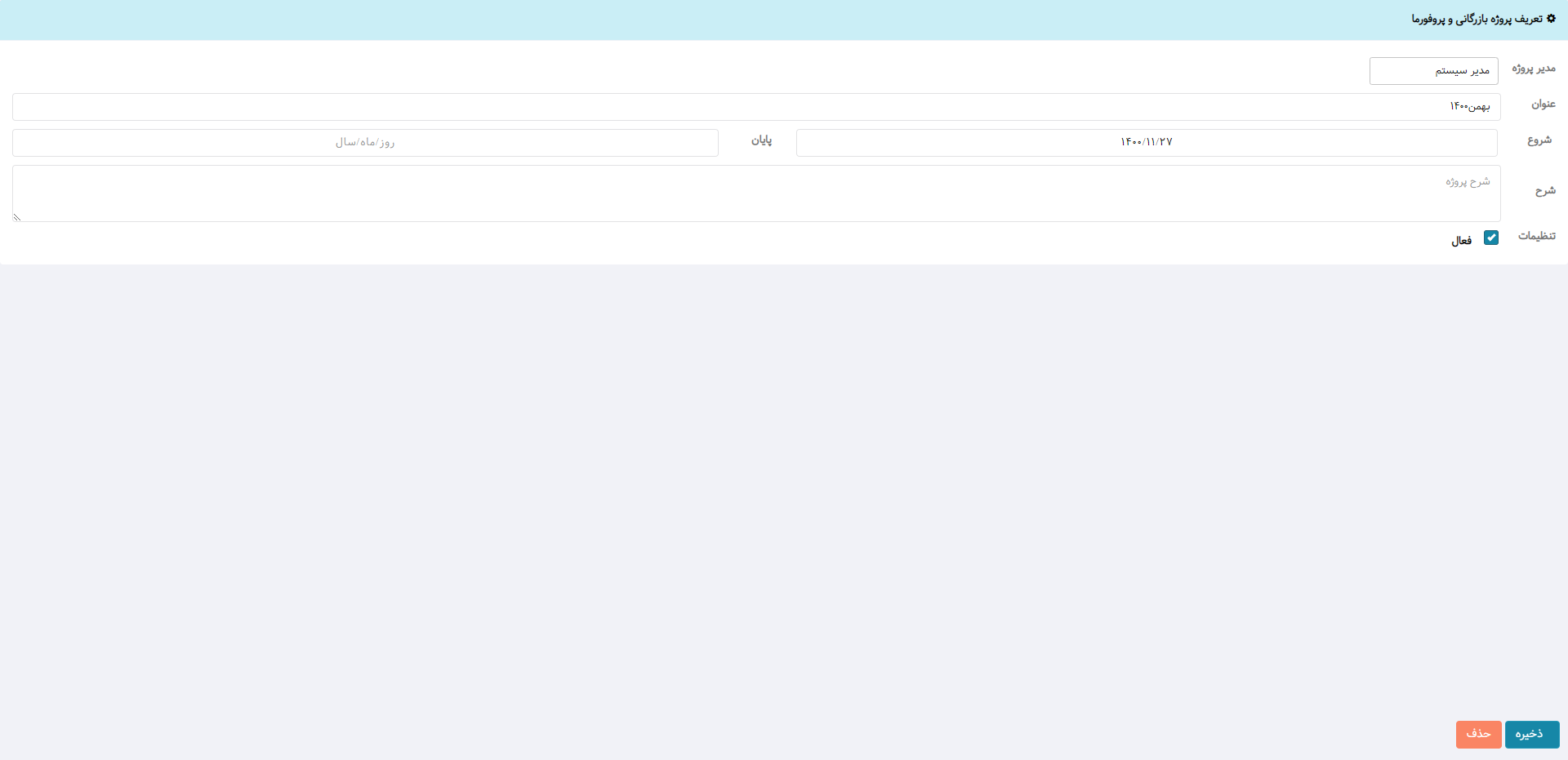
2- با کلیک بر روی این گزینه وارد صفحه اسناد می شویم و می توانیم سند جدید ایجاد کنیم.
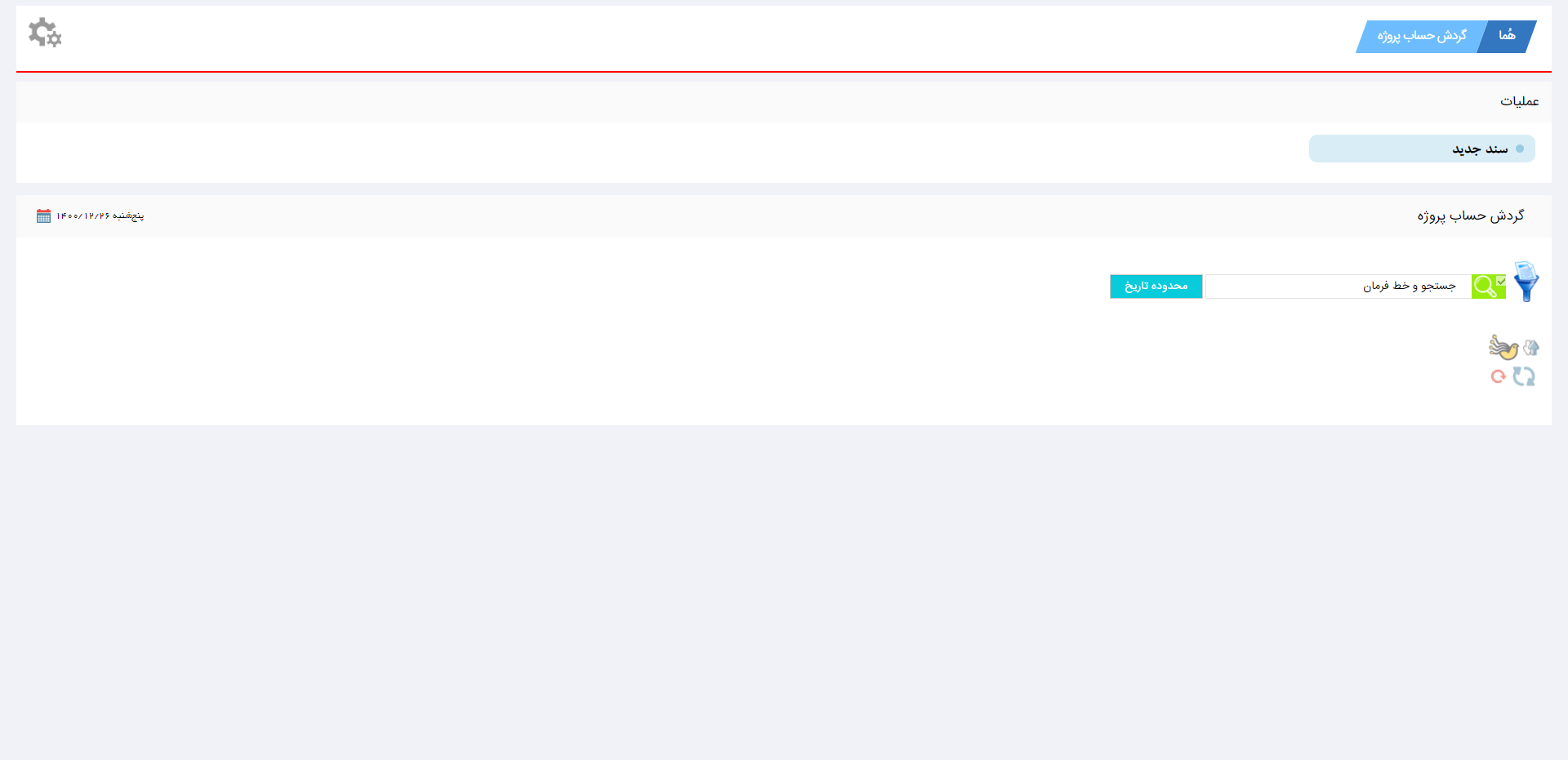
3- با کلیک بر روی این گزینه می توانیم فاکتورهای مربوط به این پروژه را ببینیم.